Guardare su un iPad, iPhone o qualsiasi altro dispositivo utile è ciò che fanno tutti al giorno d'oggi. Supponiamo che tu adori guardare film sul tuo iPhone o iPad con iTunes ma desideri aggiungere il tuo film in DVD preferito di tutti i tempi alla tua libreria. Se è così, dovrai imparare il modo migliore e gratuito per farlo aggiungere DVD a iTunes, come illustrato nel contenuto di questo articolo di seguito. Per questo motivo, prendi il tuo ausilio alla lettura e inizia a scansionare le informazioni fornite di seguito.
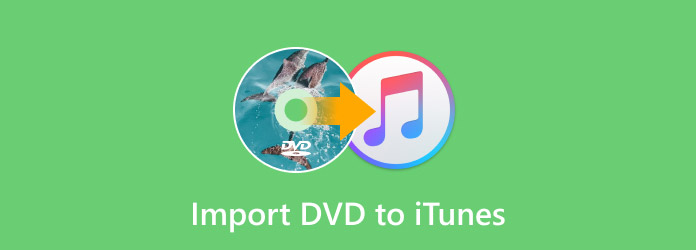
Parte 1. Posso trasferire i DVD su iTunes?
iTunes è stato creato principalmente come programma di gestione e riproduzione multimediale per film, programmi TV e musica digitale. Sebbene sviluppato da Apple, è disponibile su computer Mac e Windows. Non è in grado di riprodurre direttamente DVD fisici. Pertanto, se si desidera riprodurre DVD in formato Disc, iOS e cartelle su Mac, iPhone, iPad e desktop, in genere è necessaria un'applicazione di riproduzione DVD dedicata o integrata. Tuttavia, se si utilizza un laptop o un computer moderno, si sa che le unità DVD non sono più compatibili, rendendo necessario l'acquisto di un'unità DVD esterna solo per riprodurre i dischi.
D'altra parte, come aggiungere un DVD a iTunes su Windows, Mac o persino su iPad e iPhone? La risposta è che puoi convertire il tuo DVD in un video digitale supportato da iTunes. Ad esempio, puoi convertire un DVD in MP4 e aggiungere filmati MP4 a iTunes, sincronizzandoli con tutti i tuoi dispositivi Apple. Di seguito sono riportate ulteriori informazioni sui formati video supportati da iTunes.
| Specificazione | |
|---|---|
| MOV | Uno dei formati più comuni sviluppati da Apple. È noto anche come QuickTime ed è comunemente utilizzato sui computer Mac, ma è supportato anche da Windows. |
| MP4 | È incluso anche questo formato universale, noto anche come MPEG-4, in quanto ampiamente compatibile con quasi tutti i lettori multimediali. |
| M4V | Un altro formato sviluppato da Apple. La maggior parte dei contenuti di iTunes è in M4V. |
| AVI | AVI è un formato diffuso per Windows, ma può essere utilizzato anche per aggiungere filmati su iTunes dai DVD. |
| MKV | Anche se iTunes non offre un supporto illimitato per il formato MKV, questo formato è comunque presente nell'elenco. |
| WMV | Un altro formato originale per Windows, il WMV, è anch'esso compatibile con la libreria iTunes. |
Parte 2. Il miglior software gratuito per convertire DVD per iTunes
Impariamo ora come convertire i DVD in digitale nel modo migliore e gratuito. Vi presentiamo questo master Blu-ray. Ripper DVD gratuito, uno straordinario e pratico programma per copiare DVD che ti consente di guardare film su diversi dispositivi, eseguire il backup delle tue collezioni di DVD e condividere facilmente i contenuti con altri.
Questo programma può leggere dati da dischi DVD, file immagine ISO e cartelle sul computer e convertirli nei formati digitali supportati da iTunes, come MP4, MOV, AVI, MKV, WMV e altri. Puoi persino personalizzare le impostazioni di output per adattarle al progetto in base alle tue preferenze, inclusi risoluzione video, frame rate, bit rate, qualità audio e molto altro. Inoltre, il ripper offre funzionalità come il supporto completo delle regioni DVD e la selezione di tracce audio/sottotitoli. Questo software è disponibile sia per computer Windows che Mac. Provalo!
Caratteristiche principali
- Copia i tuoi DVD in tutti i formati supportati da iTunes e altri 200.
- Modifica i tuoi DVD ritagliando, modificando effetti, filigrane e audio prima di eseguire il ripping.
- Interfaccia facile da padroneggiare.
- Procedure di ripping superveloci e processo stesso.
Download gratuito
Per Windows
Download sicuro
Download gratuito
per macOS
Download sicuro
Passo 1.Installa lo scarificatore
Inizia afferrando il software sul tuo computer quando fai clic su Scaricamento pulsante sopra. Quindi, segui il processo di installazione rapida.
Passo 2.Carica il DVD
Ora inserisci il tuo disco DVD nell'unità DVD del tuo computer. Quindi, quando avvii il software, fai clic su Carica disco pulsante e inserisci il tuo DVD.

Passaggio 3.Imposta su Uscita desiderata
Una volta caricato il DVD, fare clic su Profilo pulsante e scegli il formato desiderato. Scegli solo i formati supportati da iTunes. Inoltre, puoi essere specifico nella scelta del file dispositivo che stai utilizzando, come iPad, iPhone, TV e altro ancora.

Passaggio 4.Avvia la conversione
Dopo aver impostato il formato, hai la possibilità di impostare la destinazione del file facendo clic su Navigare pulsante. Quindi, premi il Convertire pulsante.

Parte 3. Come aggiungere DVD a iTunes
Dopo aver copiato il tuo DVD nel formato supportato da iTunes su un computer, devi aggiungerlo a iTunes e godertelo sui tuoi dispositivi come iPad e iPhone. Quindi, come puoi importare la tua copia digitale DVD convertita su iTunes? Prima devi aggiornare iTunes alla versione più recente. Ora puoi seguire i passaggi seguenti per aggiungere raccolte di DVD digitali alla libreria iTunes.
Per Windows
Passo 1.Avvia iTunes sul tuo computer e fai clic su File per scegliere Aggiungi file alla libreria o Aggiungi cartella alla libreria.

Passo 2.Quindi, puoi scegliere il file o la cartella del DVD da Esplora file. Se sei un utente Mac, puoi trovarlo da Finder.
Passaggio 3.Ora puoi selezionare Film dalla casella in alto a sinistra. Qui puoi trovare i tuoi film in DVD e fare clic su di essi per iniziare a guardarli.

Per Mac
Passo 1.Aprire Trovatore sul tuo Mac e trova i file DVD convertiti.

Passo 2.Trascina e rilascia il file video sull'icona dell'applicazione iTunes o direttamente nella finestra aperta di iTunes. iTunes aggiungerà automaticamente i video DVD alla libreria iTunes e verranno salvati nella Video domestici sezione.
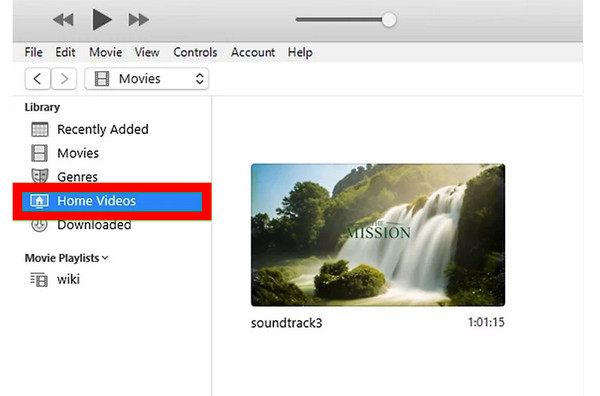
Di seguito sono riportati i passaggi dettagliati per copiare un DVD su iTunes su computer Windows e Mac. Seguili per aggiungere DVD a iTunes in autonomia.
Parte 4. Domande frequenti su iTunes e DVD
-
iTunes Store dispone di film in DVD?
Sfortunatamente, iTunes Store non si concentra sulla vendita di DVD. Offre invece contenuti digitali come programmi TV, musica e film in formati digitali.
-
Posso aggiungere il DVD acquistato alla libreria iTunes?
SÌ. Tuttavia, devi prima trasformare il DVD in formato digitale per aggiungere il contenuto su iTunes. Questo perché iTunes non supporta i contenuti in formato DVD.
-
Quanto costano i film su iTunes?
Dipende dal film che vuoi acquistare. Altri fattori da considerare sono la data di uscita e la popolarità del film. Più è on demand ed è ultimo, più alto sarà il suo prezzo. Ma per darti un’idea del prezzo, varia da $2-$500.
-
iTunes può riprodurre Blu-ray?
No. iTunes non ha il supporto nativo sia per i DVD che per i Blu-ray. I formati video supportati sono solo MP4, M4V, MOV, MKV, AVI e WMV. Pertanto, per riprodurre i tuoi film Blu-ray su iTunes, devi convertirli nei formati digitali supportati.
-
I computer Apple hanno lettori DVD?
Apple ha gradualmente eliminato le unità disco dai suoi computer, inclusi i lettori DVD e Blu-ray. È per questo che i moderni computer Mac come MacBook Pro, Air, Mac Mini e iMac non dispongono di unità disco integrate. Tuttavia, se il tuo Mac ha una versione precedente, potrebbe ancora avere un'unità ottica integrata. Altrimenti, avrai bisogno di un'unità esterna per copiare il DVD su iTunes su Mac.
Avvolgendo
Come hai capito dalle informazioni sopra, importazione di DVD su iTunes sarà possibile solo quando li convertirai in formati digitali. Pertanto, utilizzando le istruzioni fornite dallo scarificatore scelto, puoi eseguire facilmente e rapidamente il tuo compito senza nemmeno spendere un centesimo per farlo. Inoltre, non dovrai preoccuparti della qualità video che potrai ottenere. Perché anche se lo strumento è gratuito, garantisce un risultato senza perdite. Quindi vieni e usa i Blu-ray Master Ripper DVD gratuito Ora.
Altro da Blu-ray Master

